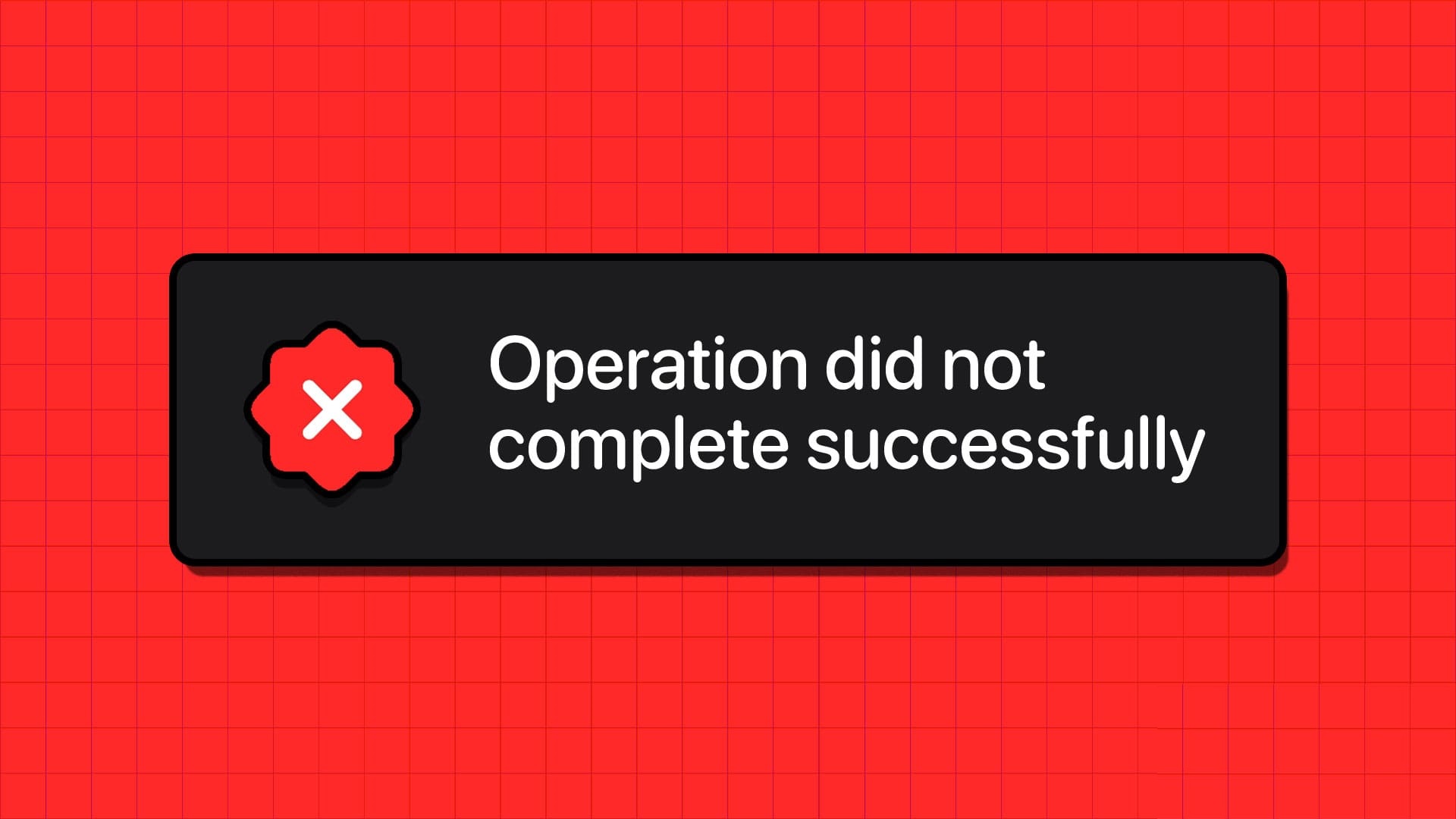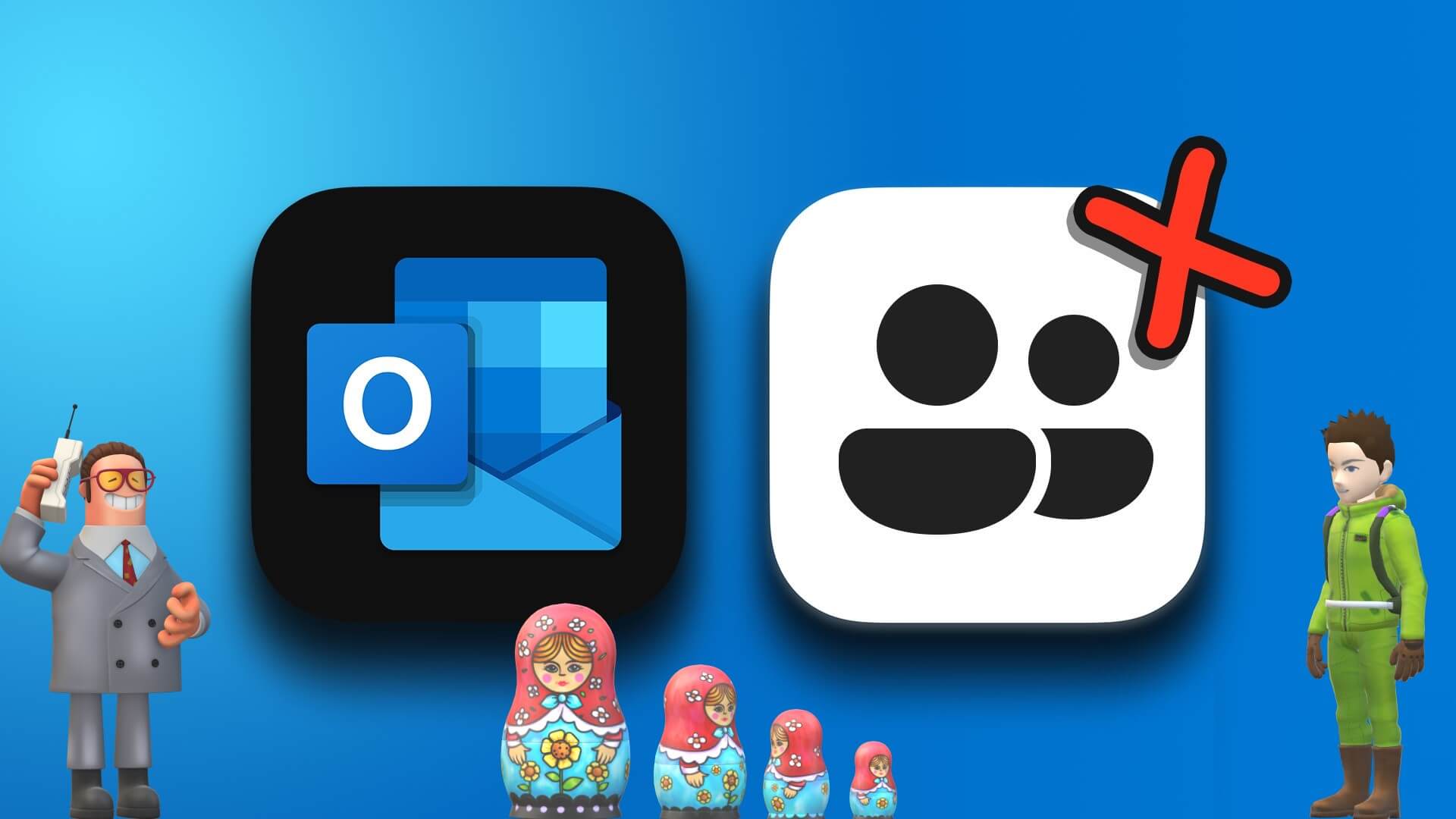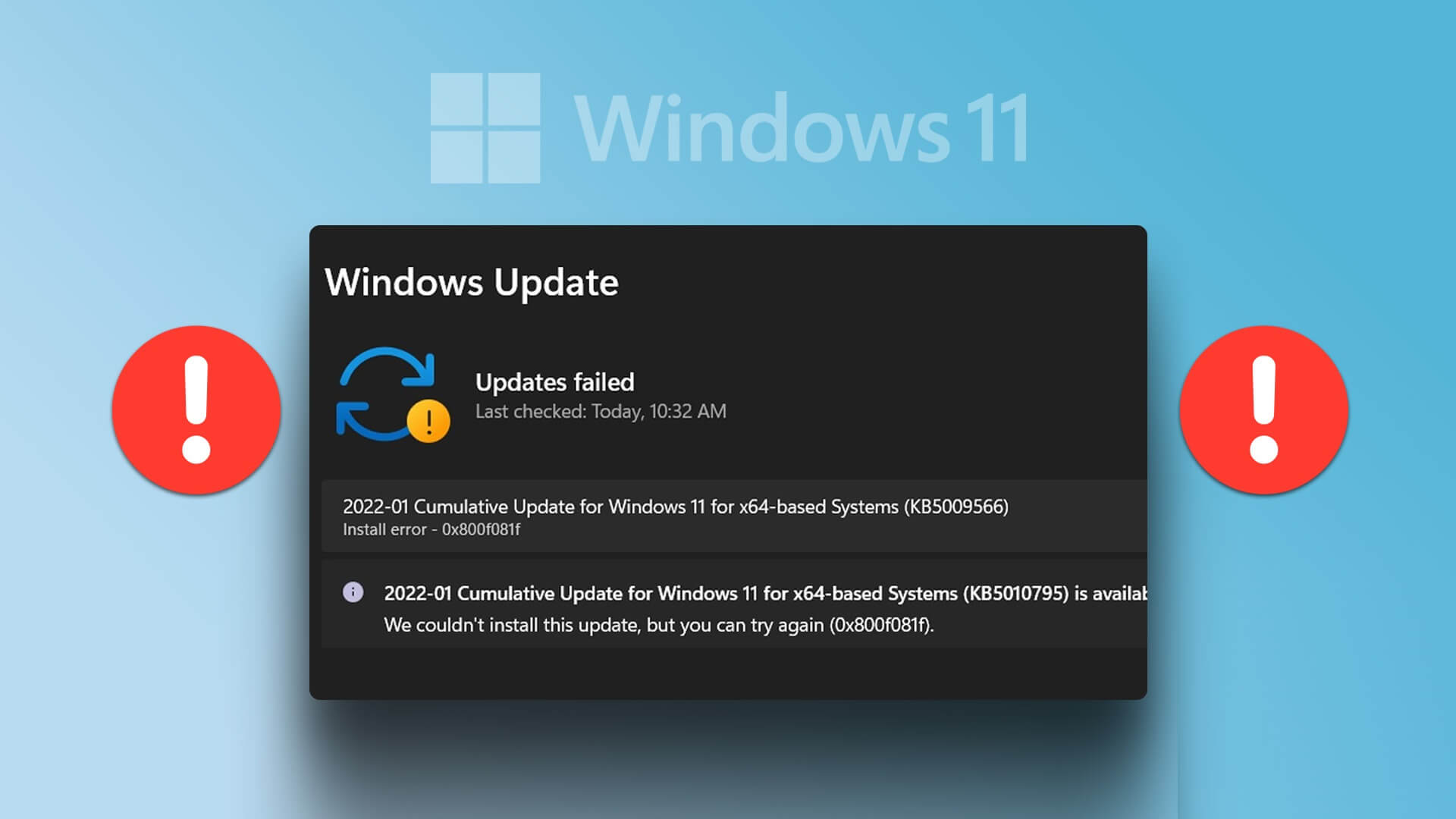Существует несколько причин, по которым вам может потребоваться выделить несколько файлов в проводнике Windows 10. Это может быть связано с необходимостью переместить файлы в новое место или удалить все файлы. В любом случае, в Windows можно выделить несколько файлов разными способами. Вот 4 основных способа выделить несколько файлов в проводнике Windows 10.

Выделить несколько файлов в проводнике можно разными способами. Например, если вы хотите быстро выбрать, скопировать и вставить файлы, Использование ярлыков Windows Это может сэкономить вам массу времени. В этой статье мы расскажем о быстрых и простых способах выбора нескольких файлов.
1. Используйте глобальную аббревиатуру
CTRL+A — универсальное сочетание клавиш Windows для выделения всего содержимого в окне. Это сочетание клавиш полезно при выделении всех элементов на странице или в окне. Оно работает таким же образом при выделении всех файлов в папке. Вот что вам нужно сделать:
Шаг 1: Запустите Проводник.
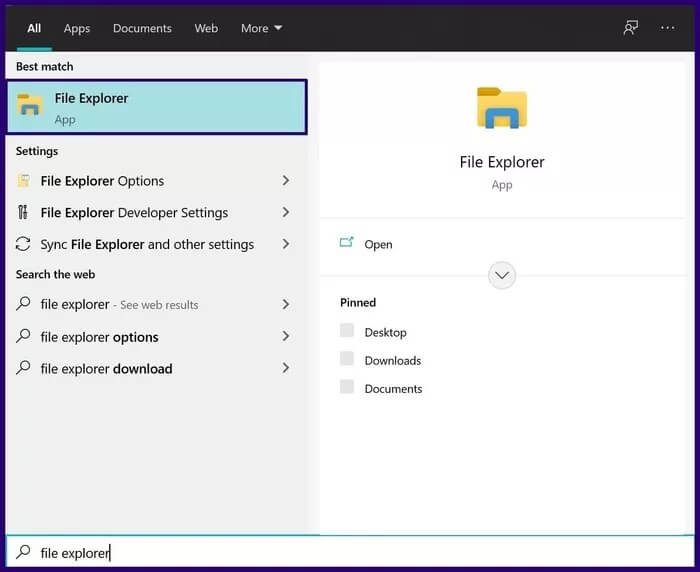
Шаг 2: Откройте папку с файлами, которые вы хотите выбрать.
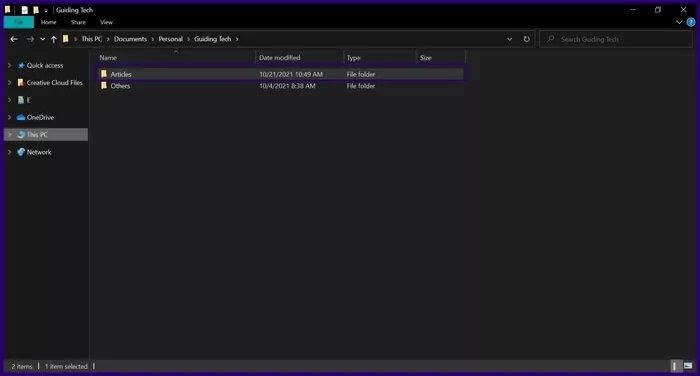
Шаг 3: Нажмите и удерживайте клавиши CTRL+A на клавиатуре одновременно. Это действие выделит все элементы в текущем окне.
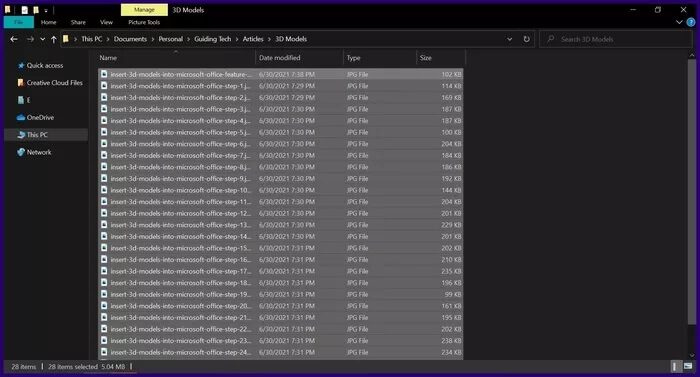
После выбора всех элементов вы можете копировать, перемещать или удалять их в зависимости от того, чего вы хотите добиться.
2. Перетащите левую кнопку мыши.
Другой способ выделить несколько файлов в проводнике — перетащить их левой кнопкой мыши. Вот как это сделать:
Шаг 1: Запустите Проводник.
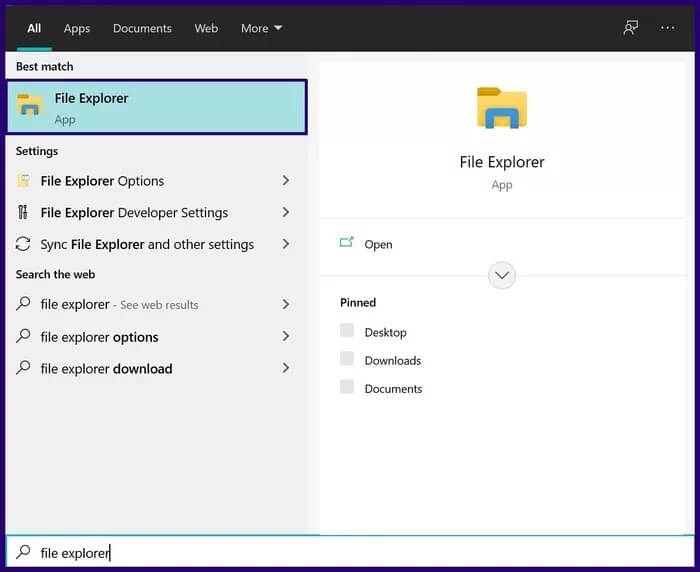
Шаг 2: Откройте папку с файлами, которые вы хотите выбрать.
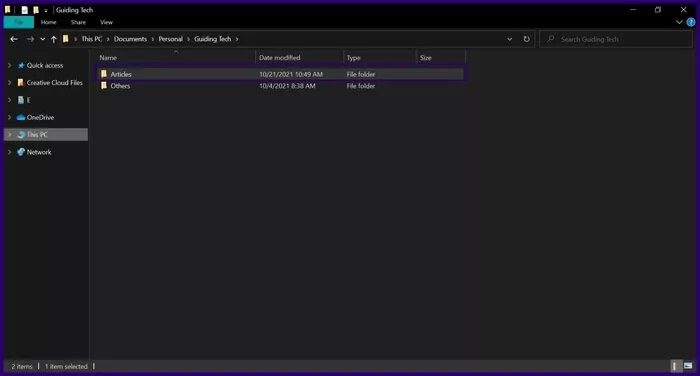
Шаг 3: Выберите пустое место рядом с файлами и, удерживая левую кнопку мыши, создайте синюю рамку, которую можно перетаскивать.
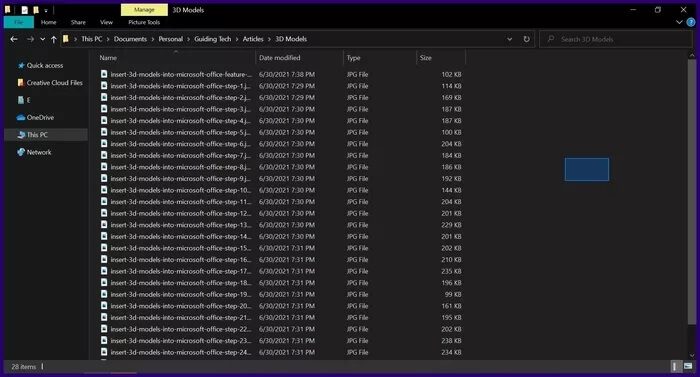
Шаг 4: Перетащите указатель на нужные файлы.
ملاحظة: Перетаскивание с нажатой левой кнопкой мыши удобнее для выбора нескольких файлов, отображаемых вместе в списке.
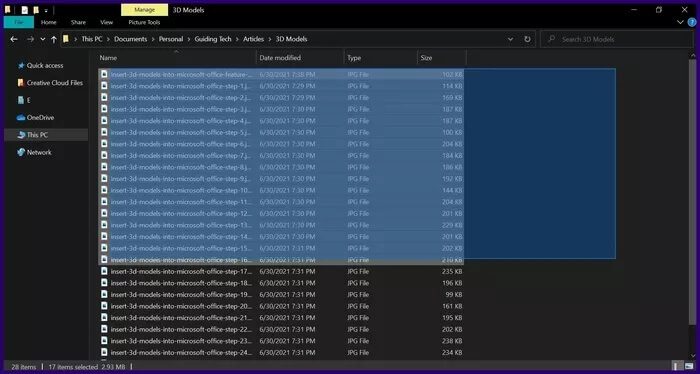
Если вам необходимо полностью отменить выбор некоторых файлов, вот что нужно сделать:
Шаг 1: Нажмите и удерживайте клавишу CTRL на клавиатуре.
Шаг 2: Щелкните по элементам, которые хотите снять. Удерживайте клавишу CTRL, пока не отмените выбор выбранных элементов.
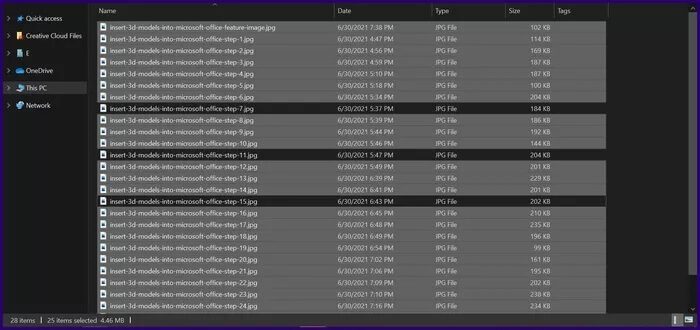
3. Используйте клавишу Shift и левую кнопку мыши.
Клавиши Shift и «Левая кнопка мыши» на клавиатуре удобны, когда нужно выбрать последовательные элементы. Вот что нужно сделать:
Шаг 1: Запустите Проводник.
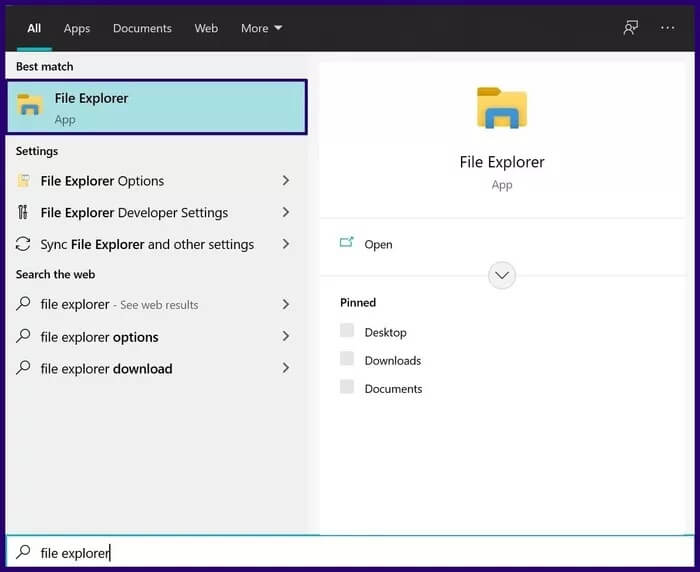
Шаг 2: Откройте папку с файлами, которые вы хотите выбрать.
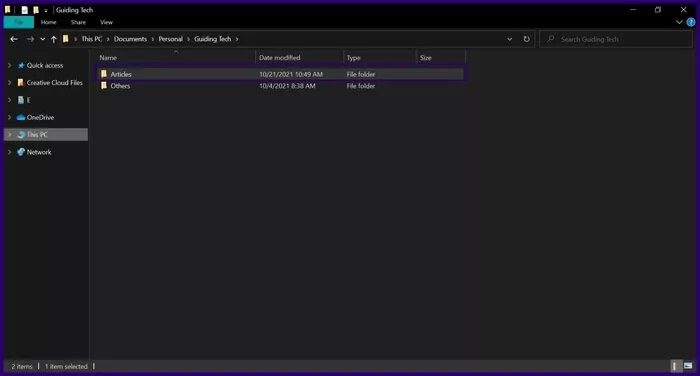
Шаг 3: Выберите любой из нужных вам файлов, щелкнув по нему.
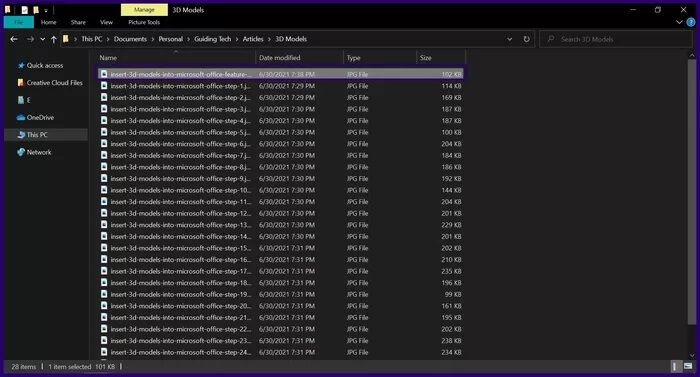
Шаг 4: Нажмите и удерживайте клавишу Shift на клавиатуре.
Шаг 5: Переместите указатель мыши на последний элемент в серии, который вы хотите выбрать.
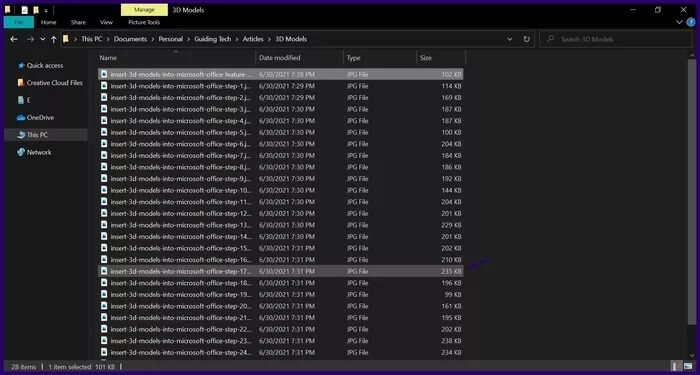
Шаг 6: Нажмите левую клавишу мыши.
Выполнив описанные выше действия, вы выберете все элементы в выбранном диапазоне. Если вы хотите снять выделение с любого элемента в диапазоне, просто удерживайте клавишу CTRL на клавиатуре и наведите курсор на нужный элемент.
Используйте ленту проводника
В проводнике есть лента, которая предоставляет доступ к нескольким инструментам для выполнения различных операций. Некоторые из этих операций включают редактирование, перемещение и копирование элементов, а также выбор элементов. Вот как это сделать:
Шаг 1: Запустите Проводник.
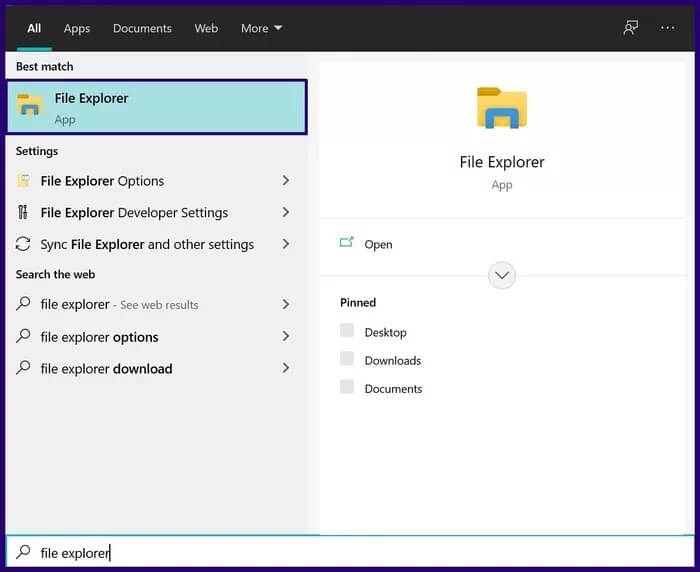
Шаг 2: Откройте папку с файлами, которые вы хотите выбрать.
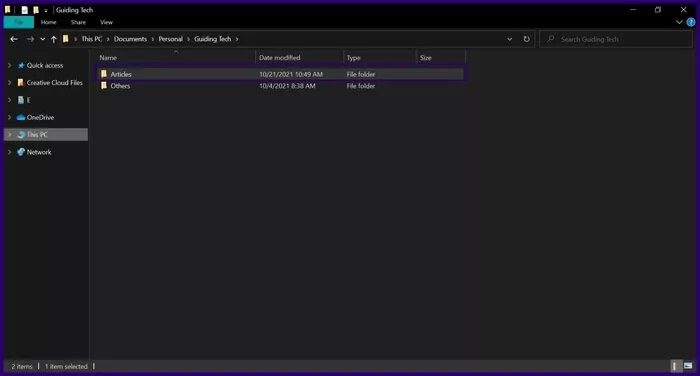
Шаг 3: В ленте проводника нажмите «Главная».
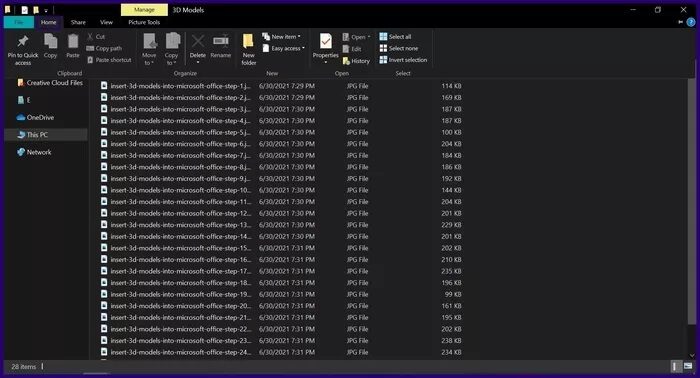
Шаг 4: В разделе «Выбрать группу» вы можете нажать «Выбрать все», чтобы выбрать все элементы в этом окне, или нажать «Инвертировать выделение», чтобы инвертировать выбор элементов.
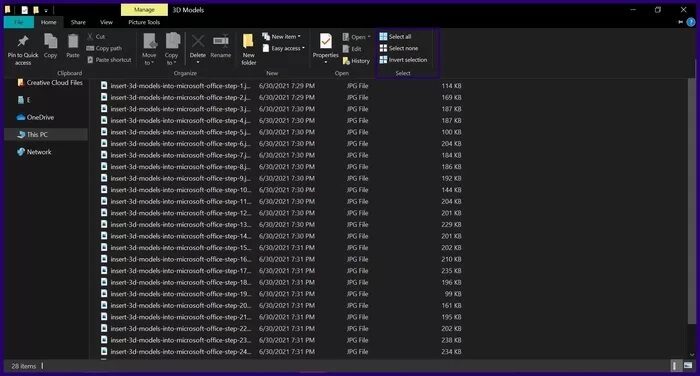
ملاحظة: Обратный выбор полезен, когда вам нужно выбрать все элементы в окне, кроме одного.
Исправление ошибки «Проводник Windows не отвечает»
Описанные выше методы подходят не только для выбора нескольких файлов, но и для выбора нескольких папок или групп файлов и папок. Таким образом, вы можете быстро вырезать или копировать файлы, чтобы переместить их все одновременно. При работе с большим количеством файлов и папок Проводник иногда может перестать отвечать. Ознакомьтесь с нашим руководством. Чтобы исправить не отвечающий файловый проводник в Windows 10.